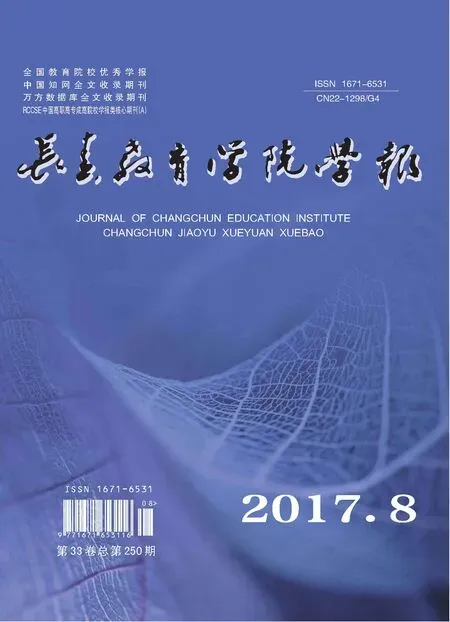教学课件中图片素材的加工处理
刘雨丹
教学课件中图片素材的加工处理
刘雨丹
本文总结了教师在使用图片制作课件时经常遇到的七种图片问题,分析了如何使用Photosho p软件处理这些问题;以便使教师用高质量图片制作出优质课件,使教学达到最佳效果。
课件;图片;Photo sho p;操作
为了使教学有声有色,提升教学效果,教师经常要使用教学课件。制作教学课件就要用到媒体素材,用最多的是图片。图片素材,可以拍照,也可以从网络上下载,或是通过其他途径得到。然而,图片素材往往不完全符合要求,不能被直接使用。这就需要对图片进行必要的加工处理,以满足制作教学课件的需要。
对图片素材进行加工处理的工具是P h o t osh o p计算机软件,这是专业的图片处理工具,它的功能很强大。P h o t o sh o p是A d o b e公司的产品,先后经历了P h o t o sh o p1.0、P h o t o sh o p C S、P h ot o sh o p C S5、P h o t o sh o p CC等版本。P h o t o sh o p C S5这个版本的软件可以买到,也可以在网络上下载。其安装很容易,启动安装文件后,在安装向导提示下即可完成。安装完成后,在开始使用时,点击快捷方式“”进入P h o t o sh o p C S的界面,如图1。界面中间是导入放置要加工处理的图片的区域,在界面的上边有菜单栏和工具选项栏,在界面的左侧有工具箱。

图1
下面列举图片素材可能存在的问题,同时介绍解决的方法。
一、图片大小不符合要求
可使用P h o t o sh o p软件改变图象的大小。具体操作是:
用鼠标点击菜单栏(见图1)中的“文件”,然后执行打开命令,把需要改变大小的图片导入到P h o t o sh o界面,在工具选项栏下面会出现类似”的标签;再点击菜单栏中的“图象”,执行“图象大小”命令,出现一“图像大小”的对话框,如图2,在“文档大小”一栏里设置数值就可以了。然后点击菜单栏中的“文件”,在出现的下拉菜单中再点击保存,处理好的图片就被保存起来了。
二、图片中有多余不需要的部分
可使用P h o t o sh o p软件对图片进行裁剪。具体操作是:
首先用上面同样的方法把要裁剪的图片导入到图2。

图2
P h o t o sh o p界面,然后点击右键工具箱(见图1)上的“”,此时会出现一菜单,如图3。在菜单中选择点击“裁剪工具”;再用鼠标在要裁剪的图片上拉一个框,上面有8小方块。当鼠标指针放到小方块上时,指针会变成双箭头,此时拖动鼠标就可以改变图像上框的大小;按回车键,框以外的部分就被裁剪掉了;然后点击菜单栏中的“文件”,在出现的下拉菜单中保存文件就可以了。

图3
三、图片太明亮或太暗
可使用P h o t o sh o p软件对图片的亮度和对比度进行调整。具体操作是:
把要调整亮度或对比度的图片导入到P h ot o sh o p界面,然后执行“图像”命令,在随之出现的下拉菜单中执行“调整”命令,再在子菜单中执行“亮度/对比度”命令,此时会出现一“亮度/对比度”的对话框,如图4;用鼠标拖动三角滑块就可以调整图片的明暗度和饱和度之后保存文件就可以了。
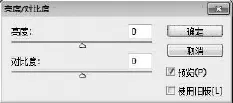
图4
四、图片中没有需要的文字
可使用P h o t o sh o p软件在图片中添加文字。具体操作是:
把要添加文字的图片导入到P h o t o sh o p界面,然后点击右键工具箱中的“”,在出现的菜单中选择点击“横排文字工具”或“直排文字工具”,如图5;之后在图片上要写入文字的位置点击鼠标,当看到一条闪动的竖线时,就可以写字了。如果要改变文字的大小,先用鼠标选中文字,然后在工具选项栏里点击“”后的小三角,就会出现文字大小参数选项,选一个需要的就可以了。如果要改变文字的颜色,先用鼠标选中文字,再用鼠标点击文字工具选项栏中的“”,会出现“选择文本颜色”对话框,在其中选择需要的颜色,然后点击“确定”即可。如果要调整文字行间距,先用鼠标选中文字,再点击文字工具选项栏中的“”,会出现一个对话框,在对话框中选择“”后的小三角,然后在出现的文字行间距参数选项中选择需要的行间距点数,之后保存文件。

图5
五、图片中有污点
可使用P h o t o sh o p软件把图片中的污点去掉。具体操作是:
把有污点的图片导入到P h o t o sh o p界面,然后点击右键工具箱中的“”,在出现的菜单中点击选择“污点修复画笔工具”,如图6;再在工具选项兰中点击“”,在出现的菜单中调整画笔笔尖大小和硬度,如图7;然后把鼠标放在图像中有污点的地方点击,污点就消失了,然后保存文件。
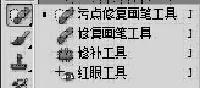
图6
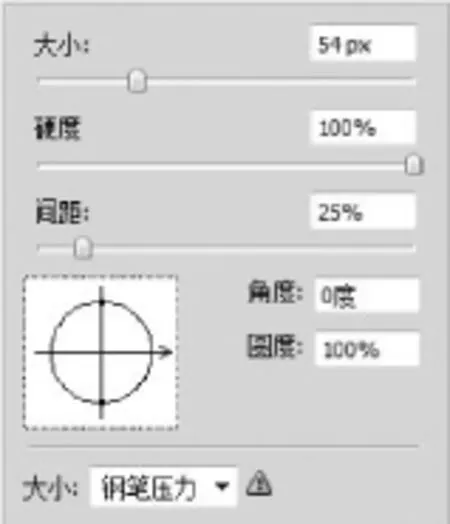
图7
六、图片中欠缺需要的图形
使用P h o t o sh o p软件可以在原有的图片中加入图形。具体方法是:把要加入图形的图片导入到P h o t o sh o p界面,然后右键点击工具箱中的“”,在菜单中选择需要的图形,如图8;然后点击工具选项栏中的“”;再点击工具箱“”里的上层方块,在“拾色器(前景色)”中选择需要的颜色,然后点击确定按钮;最后把鼠标指针放在图片中要加入图形的位置拖拉,就可以画出需要的图形了。如果图片中需要放入其他类型的图形,先点击工具箱中的“fffff2”,然后再点击工具选项栏“fffff1”里右侧的小三角,此时出现下拉窗口,在窗口里选择需要的图形就可以了。所有的操作完成后保存文件即可。

图8
七、甲图片需要乙图片中的内容
使用P h o t o sh o p软件可以把乙图片中的内容移植到甲图片中。具体操作是:
把甲图片和乙图片都导入到P h o t o sh o p界面,这时会看到在工具选项栏下面同时出现甲图片和乙图片的两个标签;选定乙图片,然后用右键点击工具箱上的“”,在出现的菜单中选择“磁性套索工具”,如图9;再把鼠标移到乙图片上,将指针“”下面的小尖头,沿着乙图片中要移走内容的边缘点击移动,当移动到起始位置时,即整个要移走的内容被一闭合路径线包围的时候,双击鼠标,在要移走内容的边缘会出现一闭合闪动虚线点击工具箱上的“”,再把鼠标移回到要移走的内容上,按住鼠标左键拖动要移走的内容,直到甲图片的标签上,注意始终不要放开鼠标左键,这时会看到甲图片显示出来了,继续按住鼠标左键,将其移动到甲图片上需放置的乙图片内容的位置后,松开左键即可。移动过来的图片大小可能不合适,可点击菜单栏中的“编辑”,然后在菜单中选择“变换”,在随后出现的菜单中选择“缩放”,就会看到刚移动过来的内容被一个框线框住了,通过拉动框线上的小方块来改变大小。如果被移动过来的内容位置不合适,也可以用鼠标拖动来改变,最后按一下回车键完成整个操作。

图9
[1]Photo sho p核心技能[M].北京:人民邮电出版社,2016.
责任编辑:郭一鹤
G424
A
1671-6531(2017)08-0075-03
刘雨丹/长春经济技术开发区威海小学教师(吉林长春130000)。